こんにちは!こんばんは!AaronCompanyのアーロンです!
今回は、長いURLを短縮する方法について解説します!
iPhoneの操作に慣れている方は、「かんたん説明」をご活用ください。
目次
長いURLを短縮する方法(かんたん説明)
- ショートカットアプリを開く
- 右下のギャラリーをタップ
- 「URL」と検索
- 「URLを短縮」をタップ
- 「ショートカットを追加」をタップ
- Safariを開く
- 適当にサイトをなにか開く
- Safariの下にある
 をタップしてください
をタップしてください - 一番下にある「アクションを編集」をタップ
- 一番下の「URLを短縮」をタップ
長いURLを短縮する方法(細かく説明)
- STEP
ショートカットアプリを開く
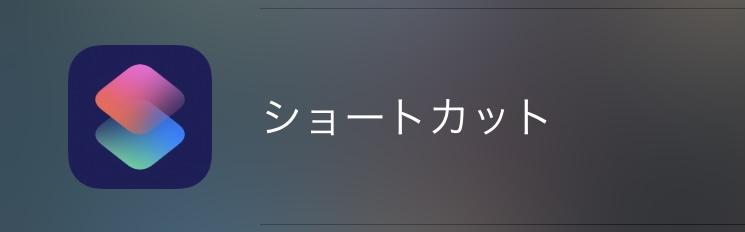
- STEP
右下のギャラリーをタップ
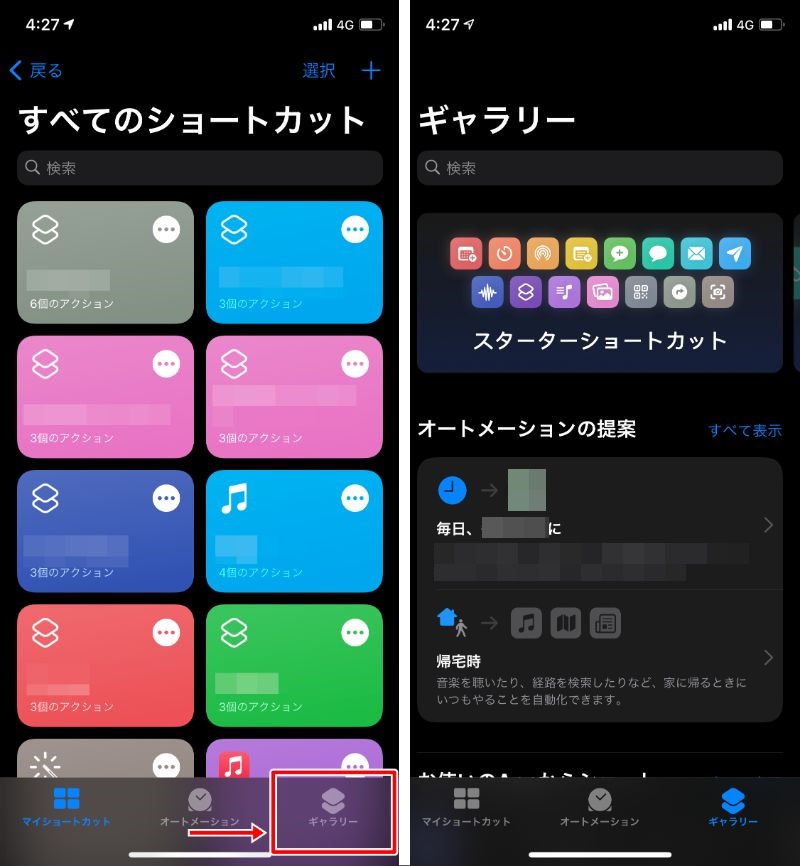
- STEP
「URL」と検索

- STEP
「URLを短縮」をタップ
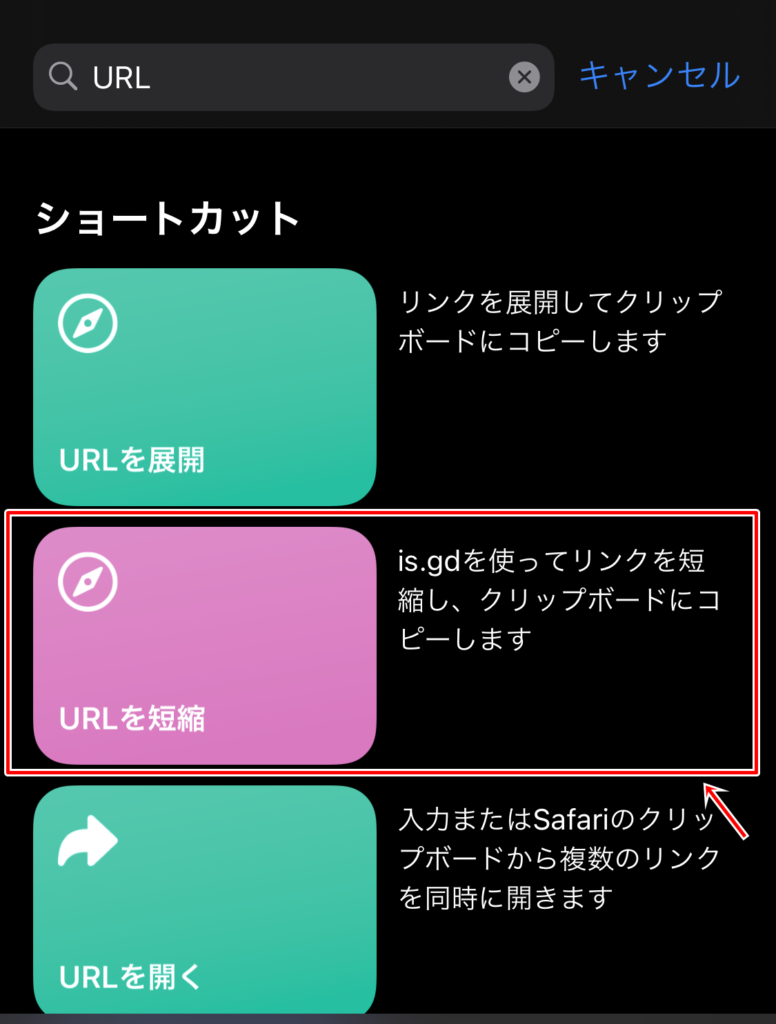
- STEP
「ショートカットを追加」をタップ
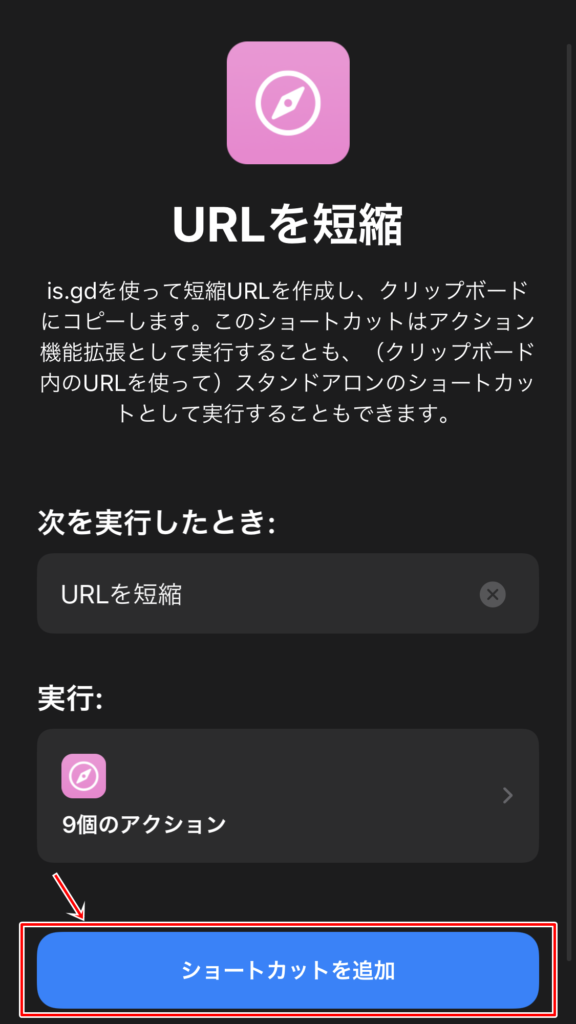
- STEP
Safariを開く
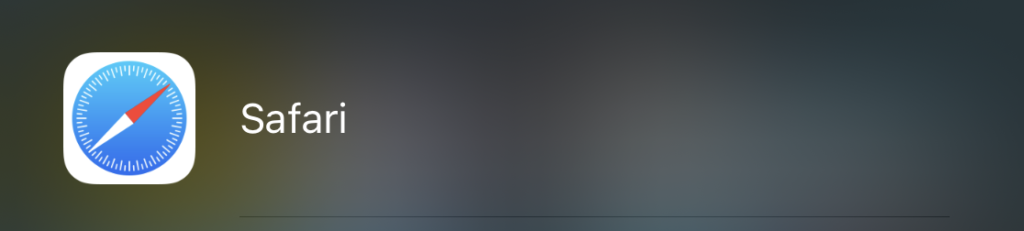
- STEP
適当にサイトをなにか開く
適当なサイトが思いつかない場合は、下のWikipediaの「Apple」リンクを開いてください。
- STEP
Safariの下にある
 をタップしてください
をタップしてください - STEP
一番下にある「アクションを編集」をタップ
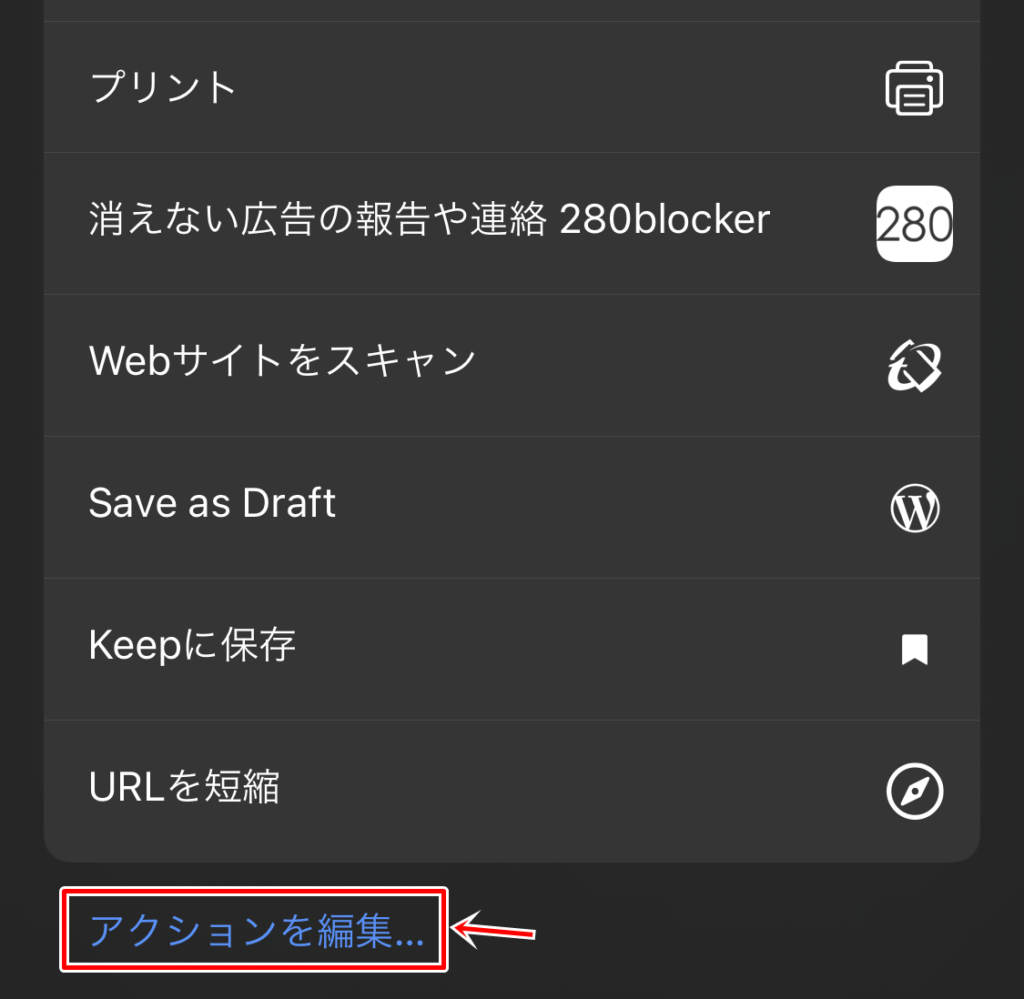
- STEP
一番下の「URLを短縮」をタップ
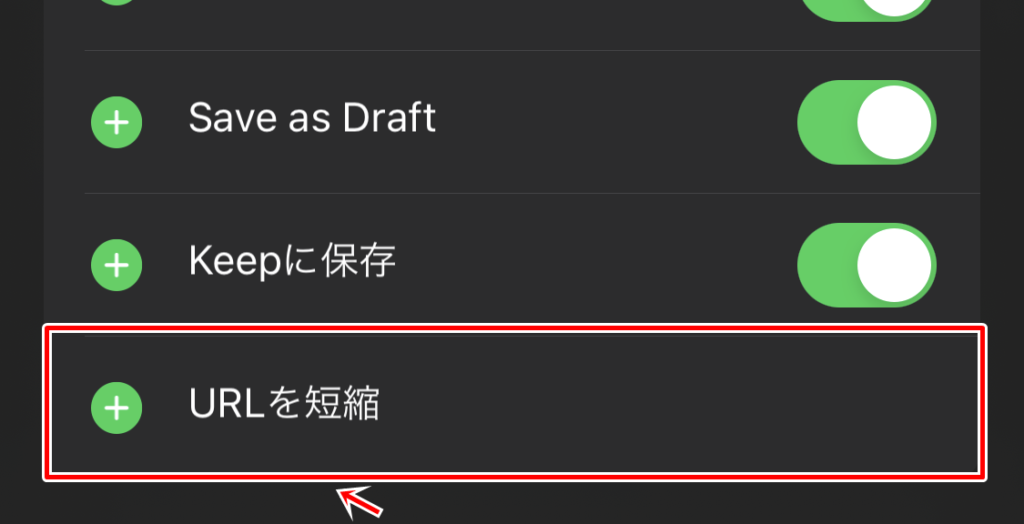
お疲れさまです!これですべての準備は整いました。
実際にURLを短縮してみよう!
使い方は超~~かんたんです!
- STEP
Safariの下にある
 をタップ
をタップ - STEP
URLを短縮をタップ
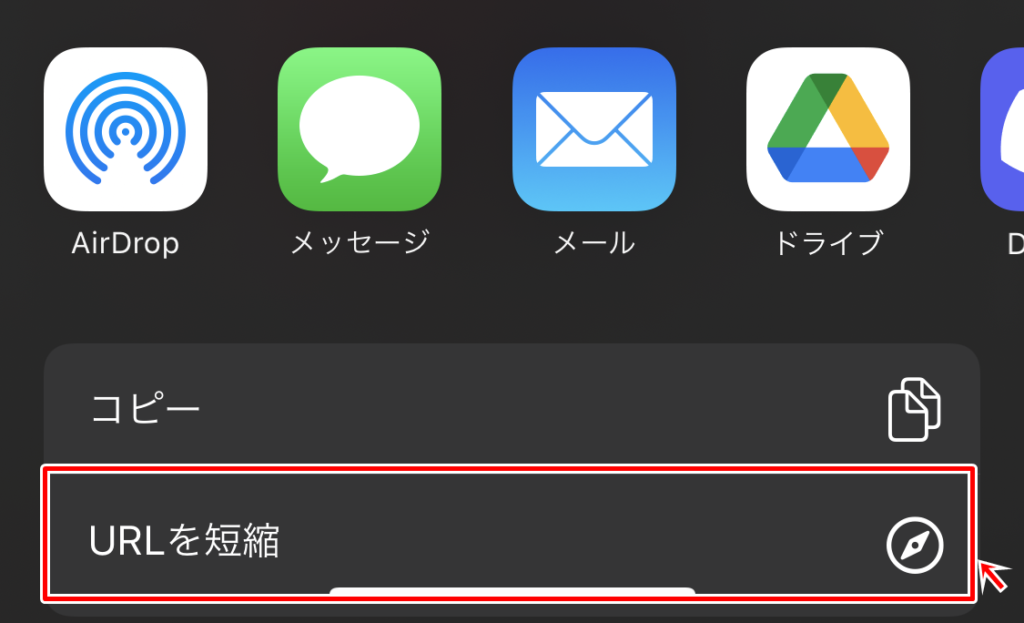
これで「短縮されたURL」がコピーされました!
LINEで送信してみたのがこちら
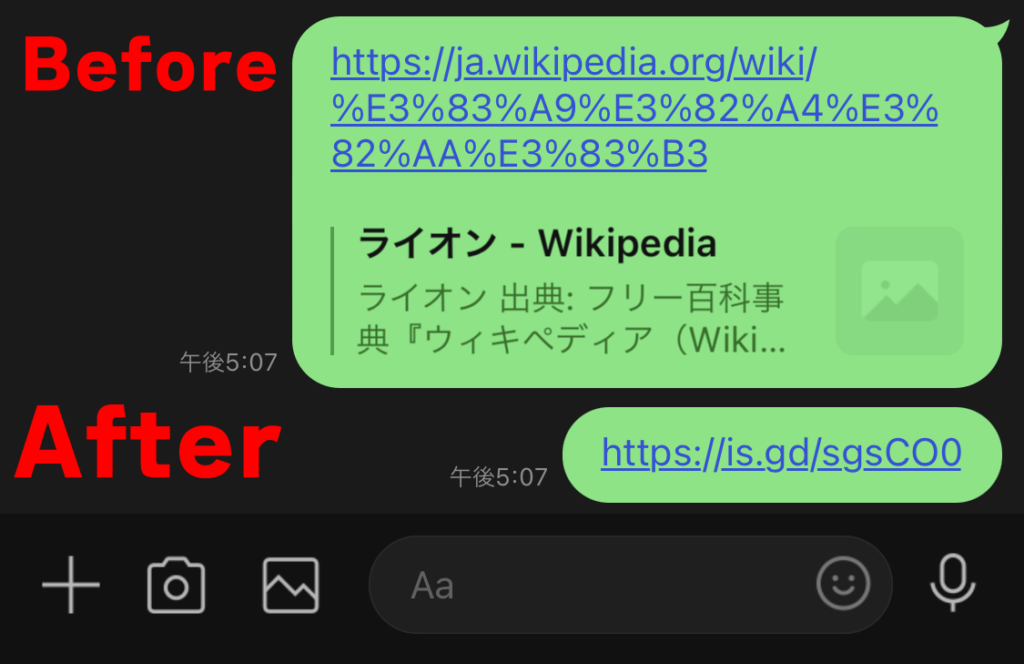
しっかりと短縮されてますね!
も~~~~と長いのだと、もっとすっきり感を感じられることでしょう(笑)
以上、【iPhone】長いURLを短縮する方法でした!
もしよければYouTube、twitter、インスタのフォローをお待ちしております!
では、アーロンカンパニーの「アーロン」でした!

